Resumen de IA verificado ◀▼
Averigüe cómo crear procedimientos de asistencia automática que guíen a los agentes para ayudarles a atender las solicitudes de los clientes. Si define instrucciones claras y detalladas, la asistencia automática podrá sugerir respuestas y acciones adecuadas en función de las consultas de los clientes. Utilice campos de ticket, acciones y macros para mejorar la precisión de las respuestas. Pruebe y refine los procedimientos para garantizar un rendimiento óptimo, y siga las mejores prácticas para una creación eficiente de procedimientos.
Los procedimientos son los conjuntos de pasos escritos que la asistencia automática debe seguir al sugerir respuestas, acciones, macros o instrucciones directas a agentes en un ticket.
En este artículo se tratan los siguientes temas:
- Acerca de los procedimientos de asistencia automática
- Crear un procedimiento
- Probar un procedimiento
- Mejores prácticas para crear procedimientos eficaces
- Ejemplo de procedimiento
Artículos relacionados:
Acerca de los procedimientos de asistencia automática
Un procedimiento es un conjunto de pasos escritos que indican a la asistencia automática cómo asesorar a un agente para resolver la solicitud de un usuario. Asistencia automática puede sugerir respuestas sobre cualquier tema, pero para obtener mejores resultados es esencial crear procedimientos.
Las acciones, los flujos de acción y las macros que están a disposición de todos los agentes pueden vincularse directamente en los procedimientos para garantizar que la asistencia automática realice la acción correcta para la solicitud de un usuario. Actualmente, las acciones se limitan a cambiar el estado del ticket y el agente asignado al ticket, actualizaciones de campos de ticket estándar y personalizados, actualizaciones de etiquetas, acciones personalizadas de las API, flujos de acción (EAP) y algunas acciones de Shopify.
También puede agregar instrucciones directas al agente en un bloque de instrucciones de un procedimiento para indicar a los agentes cómo realizar manualmente los pasos de los que la asistencia automática no puede ocuparse.
La asistencia automática sabe qué procedimientos debe seguir para una solicitud determinada del cliente gracias al entrenamiento con LLM. No es necesario mapear procedimientos específicos a intenciones específicas u otros metadatos de tickets para que la asistencia automática pueda sugerir respuestas o acciones. La asistencia automática ya comprende el contenido de la solicitud de un cliente sin ninguna configuración especial, y la puede mapear con un procedimiento existente si un administrador ha creado uno que aborda el tema de la pregunta del cliente.
Si no existe ningún procedimiento relevante, la asistencia automática proporcionará sugerencias basadas en los artículos de su centro de ayuda público que tengan la misma marca y el mismo idioma que el ticket. Si dichos artículos no están disponibles, la asistencia automática proporciona sugerencias basadas en el entrenamiento con LLM, que pueden no estar completamente adaptadas al contexto específico de su negocio, o en tickets resueltos similares.
La asistencia automática tiene acceso para leer los campos de ticket estándar que se indican a continuación.
- Correo electrónico del agente asignado
- Nombre de agente asignado
- Marca
- Prioridad
- Correo electrónico del solicitante
- Nombre del solicitante
- Estado
- Asunto
- Tipo
- Etiquetas (puede leerlas y actualizarlas, pero no eliminarlas)
Los campos estándar Prioridad, Tipo y Etiquetas pueden ser actualizados por la asistencia automática.
- Casilla de verificación
- Fecha
- Decimal
- Lista desplegable
- Número
- Regex
Puede escribir procedimientos en lenguaje sencillo que hagan referencia a estos campos de ticket y la asistencia automática usará esta información para sugerir las mejores respuestas.
Por ejemplo, puede utilizar los campos de ticket en procedimientos de asistencia automática de las siguientes maneras:
- Procedimientos con reconocimiento de marca
- Seleccione el plazo correcto para el reembolso de un procedimiento existente en función de la marca del ticket (por ejemplo, Marca X ofrece 20 días, pero Marca Y ofrece 30 días).
- Utilice el procedimiento de verificación de la cuenta para la Marca X porque la marca del ticket es X.
- Confirmación por correo electrónico
- Si la dirección de correo electrónico del solicitante es ejemplo@acme.com, proceder con el trámite de reembolso.
Crear un procedimiento
Los administradores pueden crear procedimientos nuevos. Se pueden escribir en todos los idiomas de Zendesk Support.
Al crear un procedimiento, puede insertar acciones, flujos de acción, macros disponibles para todos los agentes e instrucciones para los agentes.
Para crear un procedimiento nuevo
- En Administrador de Conocimiento, haga clic en Administrar artículos (
 ) en la barra lateral.
) en la barra lateral. - Seleccione Procedimientos y luego haga clic en Crear procedimiento.
O bien, haga clic en la flecha desplegable situada junto a Crear procedimiento y elija Usar ejemplo. Esto rellena el campo Nombre y los campos de contenido del procedimiento con texto que se puede actualizar según sea necesario.
- En el campo Nombre, escriba un nombre descriptivo para el procedimiento.
La asistencia automática utiliza este nombre para ayudar a conectar la conversación del cliente con el procedimiento correspondiente. El nombre del procedimiento aparece solamente en la interfaz Administrador de Conocimiento, no en el espacio de trabajo de agente para los agentes.
- Para asociar el procedimiento con marcas específicas, abra el panel Configuración de la derecha, haga clic en Marcas seleccionadas y, luego, elija las marcas con las que desea asociar el procedimiento.
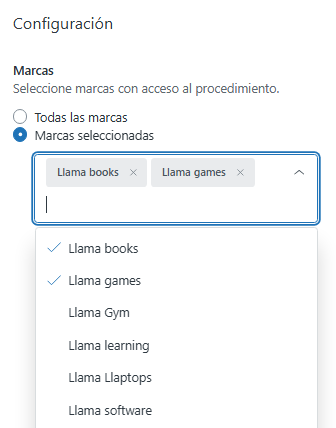
De manera predeterminada, su procedimiento se asocia automáticamente con todas sus marcas.
- Haga clic debajo del campo de nombre e ingrese el contenido de su procedimiento.
Los procedimientos deben escribirse como si se le estuviera explicando a un agente cómo realizar un proceso interno. El procedimiento debe tener un formato sencillo, con instrucciones paso a paso sobre cómo resolver la solicitud del cliente. Sea específico y utilice una terminología uniforme en todo el procedimiento. Consulte el procedimiento de muestra que aparece más abajo.
Como alternativa, puede escribir un procedimiento como si estuviera diseñando un prompt para usar con un chatbot de modelo de lenguaje grande (LLM), como ChatGPT. Si desea más información, consulte la guía de mejores prácticas de Prompt Engineering de Open AI.Se puede hacer lo siguiente:- Para agregar acciones específicas o flujos de acción al procedimiento, haga clic en Insertar acción (
 ) en la barra de herramientas.
) en la barra de herramientas.Como alternativa, ingrese una barra oblicua (/).
En el menú, seleccione una acción estándar, una acción externa personalizada o un flujo de acción.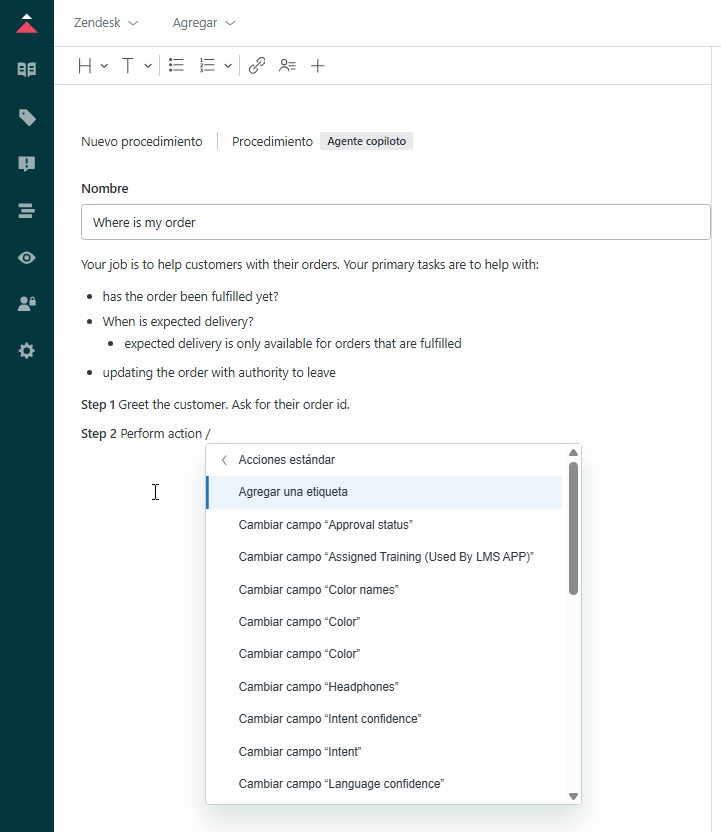
Si inserta una acción estándar, debe especificar el valor con el que desea que la asistencia automática actualice el ticket o el campo. Consulte Acciones estándar para asistencia automática si desea más información.
Si no existe ninguna acción ni ningún flujo de acción, haga clic en Administrar acciones para crear una acción o un flujo de acción.
La acción o el flujo de acción se inserta en el procedimiento. Puede pasar el mouse por encima para ver qué tareas va a realizar.
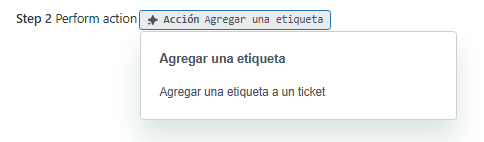
- Para agregar una macro al procedimiento, escriba una barra oblicua (/) y seleccione Macros en el menú.
Haga clic en una macro para insertarla en el procedimiento. Las macros tienen que estar activas y disponibles para todos los agentes para poder ser insertadas en un procedimiento.
Si no existe ninguna macro activa, puede hacer clic en Administrar macros para crear o actualizar una macro.
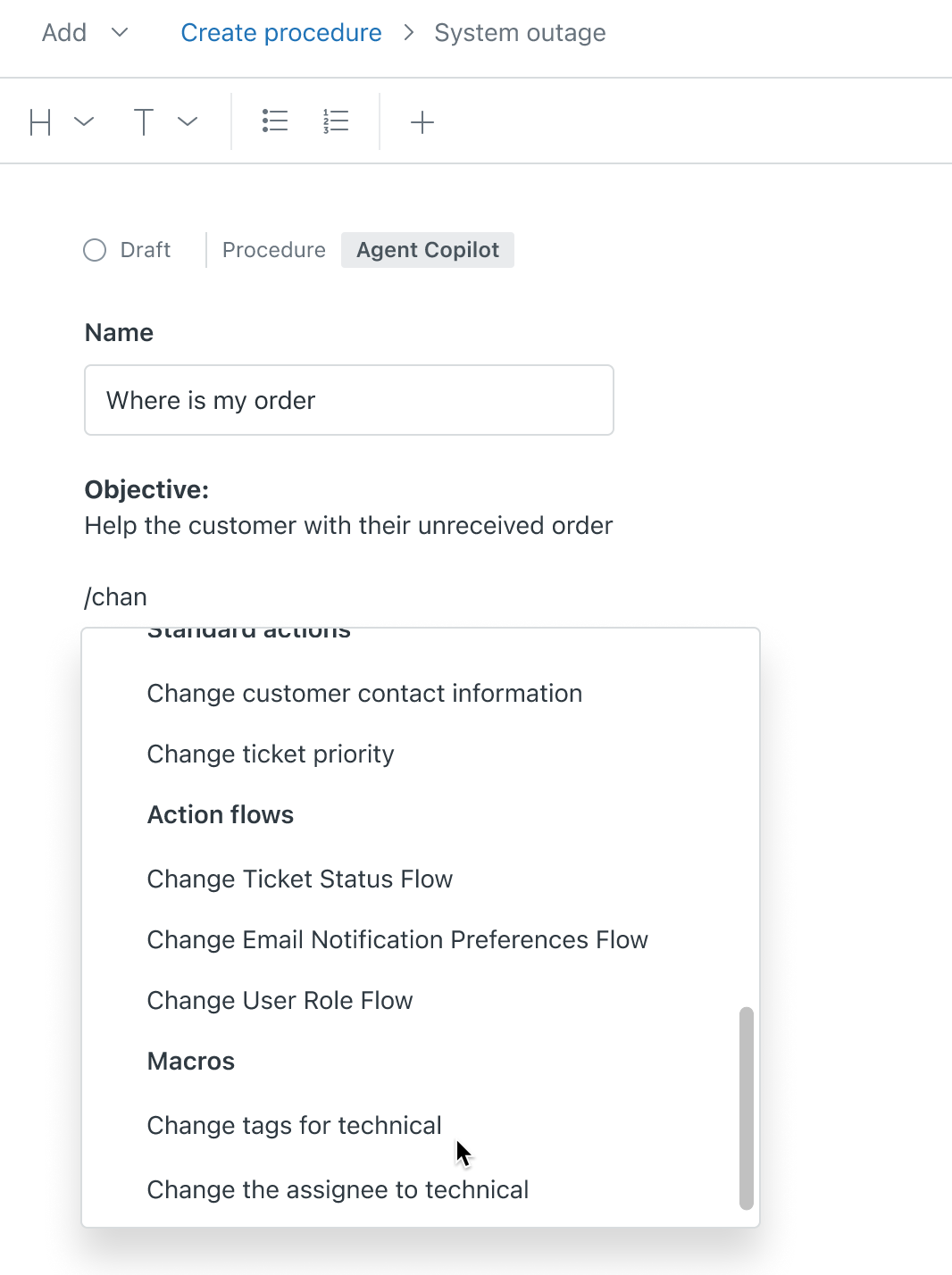
La macro se inserta en el procedimiento. Puede pasar el mouse por encima para previsualizarla.
- Para agregar pasos que los agentes deben seguir manualmente, haga clic en el icono Insertar instrucciones para agentes (
 ).
).En el bloque de texto Instrucciones para el agente, ingrese los pasos que debe seguir el agente.

Consulte Redactar instrucciones para los agentes en procedimientos de asistencia automática.
- Para agregar acciones específicas o flujos de acción al procedimiento, haga clic en Insertar acción (
- (Opcional) Utilice la barra de herramientas de edición, situada en la parte superior de la página, para agregar encabezados, texto en negrita y cursiva, y listas numeradas y con viñetas. Actualmente, no es posible incluir imágenes en los procedimientos.
- Para publicar su procedimiento, haga clic en la flecha desplegable situada junto a Guardar borrador y seleccione Publicar.
- En la ventana que se abre a continuación, haga clic en Publicar.
Los procedimientos publicados están disponibles automáticamente para que la asistencia automática los pueda usar.
Probar un procedimiento
Los procedimientos siempre deben probarse antes de dejar que la asistencia automática haga sugerencias de respuestas o acciones en una situación real.
Para probar un procedimiento
- Limite los agentes que pueden interactuar con la asistencia automática solo a aquellos grupos o agentes que estén realizando las pruebas.
- Cree un ticket de mensajería o de correo electrónico con la etiqueta agent_copilot_enabled. Los tickets de correo electrónico deben crearse desde un correo electrónico que no esté asociado con ningún agente en la cuenta de Zendesk, ya que la asistencia automática no responde a los comentarios de los agentes.
-
Intente resolver el ticket con la ayuda de la asistencia automática.
- La manera más rápida de probarlo es con la opción Probar bot. Consulte Probar un bot de conversación antes de publicarlo.
- Si está probando una integración entre la asistencia automática y Shopify, puede hacer pedidos de prueba en su tienda de Shopify.
- Si la asistencia automática no ofrece las sugerencias que usted desea, actualice el procedimiento para que sea más claro y concreto.
- Repita los pasos del 1 al 4 según se necesite hasta que la asistencia automática ofrezca las sugerencias que usted desea. La creación de buenos procedimientos es un proceso iterativo y podrían necesitarse varias modificaciones.
Mejores prácticas para crear procedimientos eficaces
Al crear procedimientos, siga estas mejores prácticas:
- Escriba pasos cortos y fáciles de seguir. Redacte los pasos como comandos sencillos que un agente seguiría. Por ejemplo: "Pídale al cliente que mire este video: <vínculo>". Evite instrucciones como "Busque el artículo que el cliente solicitó y comparta el vínculo con el cliente" (la asistencia automática no puede hacer búsquedas por sí sola en su centro de ayuda o sitio web).
- Tome en cuenta la perspectiva del agente. Los procedimientos deben escribirse como si se estuviera hablando con un agente. Si copia contenido existente de los artículos del centro de ayuda que ven los clientes, actualícelos para que reflejen las consideraciones y acciones enfocadas en los agentes.
- Incluya pasos de comentarios. Ayude a la asistencia automática a recopilar los comentarios necesarios de los clientes para avanzar al siguiente paso. Por ejemplo: "Pregúntele al cliente si <una acción> funcionó".
- Incluya acciones siempre que sea posible. Agregue una acción que la asistencia automática pueda ejecutar si el agente la aprueba. Por ejemplo: "Agregar libro al carrito".
- Incluya macros existentes. Agregue macros que estén a disposición de todos los agentes para que la asistencia automática pueda sugerir macros. Puede agregar una macro para cada paso del procedimiento. Evite agregar otras acciones en el mismo paso que una macro.
- Utilice terminología uniforme. Utilice siempre los mismos términos para los productos y servicios. Es decir, evite usar palabras distintas para referirse a un mismo producto o servicio.
- Incluya condiciones si es necesario. Si tiene distintos procedimientos basados en algunas condiciones (por ejemplo, suscriptores y no suscriptores), incluya esa información en el procedimiento. Por ejemplo: “Salude al cliente, pregúntele si es suscriptor y espere a que conteste antes de continuar”.
- Pruebe y aprenda. Si la asistencia automática no ofrece las sugerencias que usted desea, actualice el procedimiento para que sea más claro y concreto. Consulte Probar un procedimiento.
Ejemplo de procedimiento
El procedimiento de ejemplo a continuación le dice al agente copiloto cómo debe ayudar a un cliente a seleccionar el automóvil más adecuado para su caso.
Título
Asesorar al cliente sobre cómo elegir un automóvil
Contenido
Paso 1: Comprender las necesidades del cliente
Comience por hacer preguntas para comprender los requisitos del cliente.
- ¿Para qué se va a usar principalmente el auto (ir a trabajar, vehículo familiar, todoterreno, etc.)?
- ¿Cuál es su presupuesto para la compra de un auto?
- ¿Tiene alguna preferencia en cuanto a marca o modelo?
Paso 2: Presentar opciones adecuadas de la lista a continuación
De acuerdo con la información recopilada, presente una selección de autos que coincidan con los criterios y que se encuentren en la lista a continuación. Si el auto deseado no está en la lista, quiere decir que no lo tiene. Nunca incluya autos que no estén en la lista a continuación.
Para ir y venir del trabajo:
- Auto para ir a trabajar A: se distingue por su fiabilidad, eficiencia de combustible y funciones avanzadas de seguridad. <Incluya precios reales, eficiencia de combustible, costo de seguro, tipo de motor y cualquier otro detalle importante.>
- Auto para ir a trabajar B: reconocido por su bajo consumo de combustible, un interior cómodo y durabilidad. <Incluya precios reales, eficiencia de combustible, costo de seguro, tipo de motor y cualquier otro detalle importante.>
- Auto para ir a trabajar C: ofrece una buena combinación de comodidad, eficiencia y funciones de tecnología. <Incluya precios reales, eficiencia de combustible, costo de seguro, tipo de motor y cualquier otro detalle importante.>
Para familias:
- Auto familiar A: un favorito para familias debido a un interior amplio, buenas calificaciones de seguridad y un bajo consumo de combustible. <Incluya precios reales, eficiencia de combustible, costo de seguro, tipo de motor y cualquier otro detalle importante.>
- Auto familiar B: se distingue por su tercera fila de asientos, características de seguridad robustas y comodidad. <Incluya precios reales, eficiencia de combustible, costo de seguro, tipo de motor y cualquier otro detalle importante.>
- Auto familiar C: un SUV grande que ofrece mucho espacio, capacidad de remolque y opciones de tecnología avanzadas. <Incluya precios reales, eficiencia de combustible, costo de seguro, tipo de motor y cualquier otro detalle importante.>
Para conducción todoterreno:
- Auto todoterreno A: conocido por sus capacidades todoterreno y su solidez. <Incluya precios reales, eficiencia de combustible, costo de seguro, tipo de motor y cualquier otro detalle importante.>
- Auto todoterreno B: una camioneta confiable y excelente para la conducción todoterreno. <Incluya precios reales, eficiencia de combustible, costo de seguro, tipo de motor y cualquier otro detalle importante.>
- Auto todoterreno C: versátil y potente, adecuado tanto para el trabajo como para la diversión. <Incluya precios reales, eficiencia de combustible, costo de seguro, tipo de motor y cualquier otro detalle importante.>
Para los amantes del lujo:
- Auto de lujo A: combina lujo con rendimiento y tecnologías avanzadas. <Incluya precios reales, eficiencia de combustible, costo de seguro, tipo de motor y cualquier otro detalle importante.>
- Auto de lujo B: ofrece un interior lujoso, suavidad y características de vanguardia. <Incluya precios reales, eficiencia de combustible, costo de seguro, tipo de motor y cualquier otro detalle importante.>
- Auto de lujo C: se distingue por su diseño elegante, sistema de tracción en las cuatro ruedas y cabina de alta calidad. <Incluya precios reales, eficiencia de combustible, costo de seguro, tipo de motor y cualquier otro detalle importante.>
Paso 3: Comentar las opciones de financiamiento
Una vez que el cliente haya seleccionado un auto, pregúntele si prefiere pagar en efectivo o con crédito.
Paso 4: Cerrar el trato u ofrecer una prueba de manejo
Si el cliente está listo para cerrar el trato:
- Dele las gracias, pídale su nombre y número de teléfono y dígale que otro agente se pondrá en contacto en 2 horas.
Si el cliente aún no está listo para hacer una elección:
- Invite al cliente a hacer una prueba de manejo de los automóviles que más le interesan. Si está de acuerdo, pídale su nombre y número de teléfono. Luego dígale que alguien se comunicará en un máximo de una hora para confirmar si la hora que propuso está disponible.
Información adicional conocida:
Nuestro concesionario ofrece una política de devoluciones de 7 días, opciones de financiamiento flexibles (pago en cuotas mensuales o semestrales) y un vehículo prestado complementario durante las citas de mantenimiento. Para cualquier otra pregunta relacionada con el financiamiento y las promociones, no se puede ofrecer ayuda.